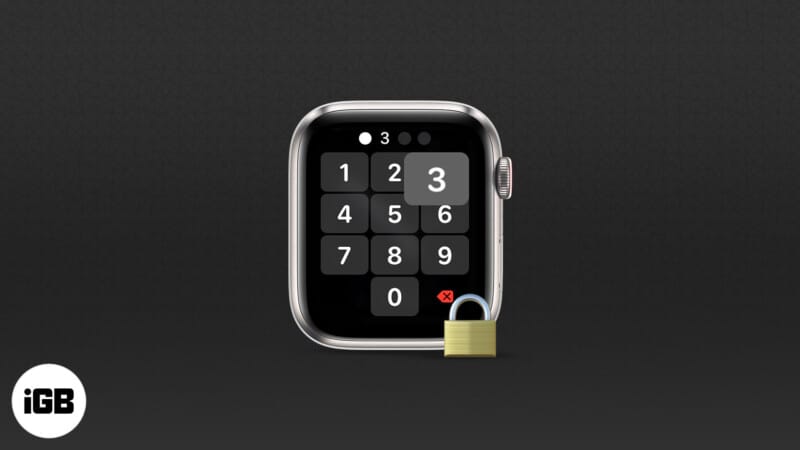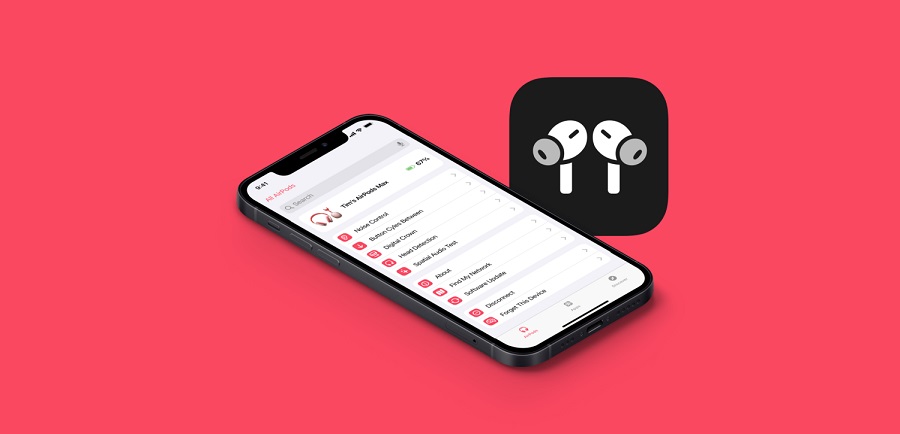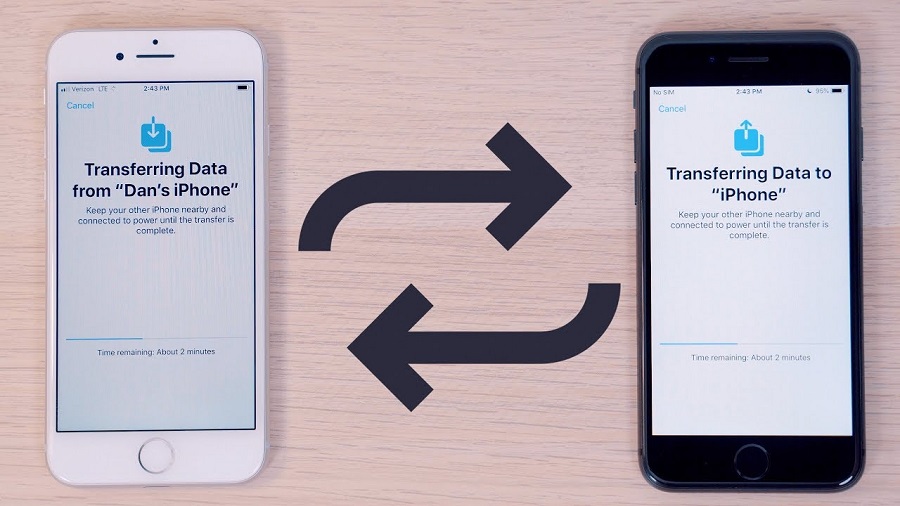چه کسی فکرش را می کرد که ساعت هوشمند و کوچک اپل روزی بتواند از اطلاعات سلامت تا ایمیل های شخصی ما یا به عبارتی کل دنیای ارتباطی ما را در خودش جای دهد؟ درست است که اپل همیشه اطلاعات شخصی شما را محفوظ نگه می دارد اما آیا شما هم در این راستا قدمی برداشته اید؟ آیا از تنظیمات و گزینه های امنیتی اپل واچ باخبرید؟ در این مطلب از بخش آموزش اپلی مجلهی تخصصی انارمگ به آموزش ترفندهایی برای حفظ امنیت اپل واچ خواهیم پرداخت.
اپل واچ، بهترین و ایمنترین ساعت هوشمند جهان، گزینه های امنیتی فوقالعاده خوب و کاربردی دارد که به شما کمک می کند میان هکرها و اطلاعاتتان سپری قدرتمند بگذارید. با این حال، اگر چنین تنظیمات و گزینه هایی را فعال نکرده باشید و یا از آن ها بیخبر باشید، اپل واچ هم کمک چندانی در حفظ محتوای خصوصیتان به شما نمی کند.
به همین بهانه در پایین به بررسی ۷ ترفند کاربردی برای حفظ امنیت اپل واچ می پردازیم.
۱. رمز عبور قدرتمندی برای اپل واچ تنظیم کنید
رمز عبور اولین سپر دفاعی شما در مقابل سارقان اطلاعات است. شما می توانید به راحتی رمز عبوری ۴ رقمی برای اپل واچ خود تنظیم کنید تا هیچکس نتواند بدون اجازهی شما به اطلاعات ساعت هوشمندتان دسترسی پیدا کند.
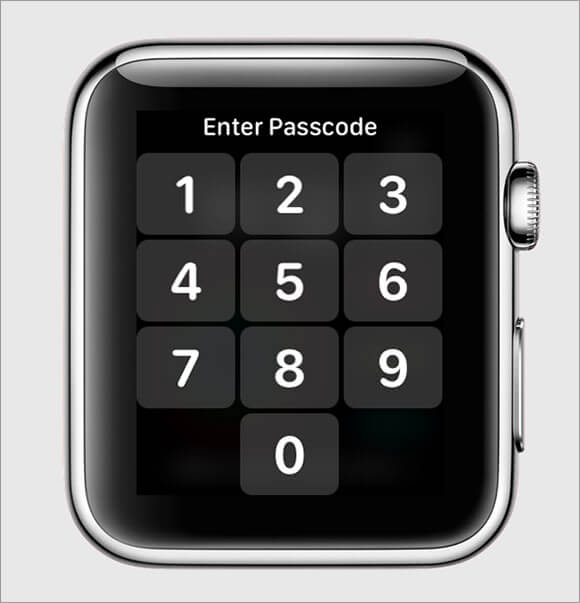
با این حال، شاید رمز عبور سپر دفاعی بسیار قدرتمندی باشد اما اینطور مجبورید هر دفعه که می خواهید از اپل واچ خود استفاده کنید، رمز ۴ رقمی را روی نمایشگر آن وارد کنید. خوشبختانه اپل دو ترفند برای سادهسازی این کار در نظر گرفته است:
تشخیص مچ
همانطور که از نام این گزینه پیدا است، اپل واچ می تواند تشخیص دهد که روی مچ بسته شده است یا خیر. به عبارتی، تا زمانی که روی مچ شما باشد، نمایشگر قفل نمی شود و نیازی نیست هربار رمز عبور را وارد کنید.
به علاوه این که هنگامی که آن را از روی مچتان در می آورید، خودبهخود قفل می شود تا از اطلاعات شما محافظت کند. در هر دو حالت، شرایط به نفع شما است؛ در نتیجه پیشنهاد می کنیم حتما این گزینه را روی اپل واچ خود فعال کنید. برای این کار:
- به Settings → Passcode بروید؛
- صفحه را به پایین بکشید و گزینهی Wrist Detection را فعال کنید؛
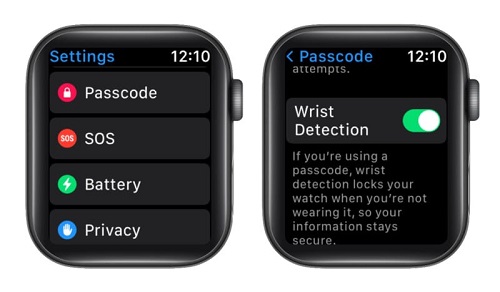
باز کرد قفل صفحه با آیفون
تا زمانی که اپل واچ در محدودهی اتصال بلوتوث آیفونتان باشد، می توانید قفل ساعت هوشمند خود را چه با فیس آیدی و چه با تاچ آیدی آیفون باز کنید. برای فعالسازی این قابلیت:
- اپلیکیشن Apple Watch آیفون را باز کنید؛
- به مسیر My Watch → Passcode بروید؛
- Unlock with iPhone را فعال کنید؛
- و در نهایت رمز عبور اپل واچ خود را وارد کنید؛
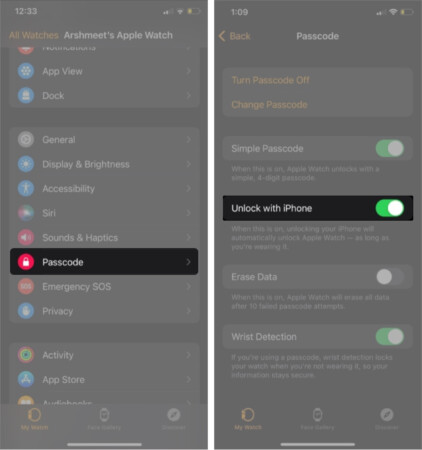
این قابلیت، برخلاف گزینهی امنیتی تشخیص مچ اپل واچ، ربطی به امنیت Apple Watch ندارد بلکه ترفندی کاربردی برای افرادی است که می خواهند از هردو دستگاه استفاده کنند.
نکته: شما همچنین می توانید قفل صفحهی آیفون خود را نیز با اپل واچ باز کنید.
۲. Find My را فعال کنید
بد نیست همیشه برای اتفاقات و حوادث آماده باشیم؛ آن هم به ویژه وقتی می توانید قابلیت مفیدی مثل تنظیمات Find My – که اپل واچ گم شده یا دزدیده شدهی شما را ردیابی می کند – را روی اپل واچ خود فعال کنید. پس اگر هنوز این گزینه غیرفعال است باید ابتدا:
- برنامهی Settings اپل واچ را باز کنید؛
- روی نام خود ضربه بزنید و به لیست دستگاه ها بروید؛
- اپل واچ خود را انتخاب و گزینهی Find My Watch را لمس کنید؛
- حتما دو گزینهی Find My Watch و Find My Network را فعال کنید؛
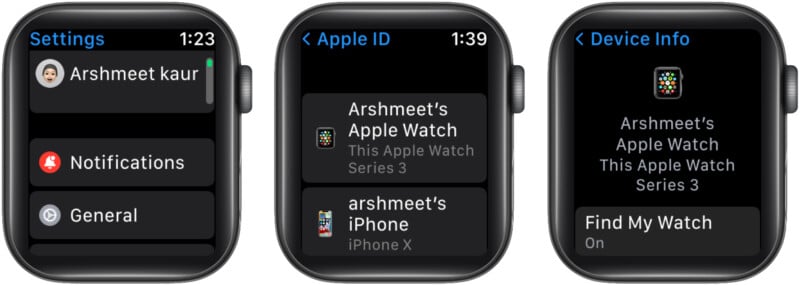
قفل دستگاه
یکی از مزیت های جانبی گزینهی Find My این است که خودبهخود قابلیت Activation Lock یا همان قفل فعال دستگاه را نیز روشن می کند. Activation Lock به طور خودکار اپل واچ شما را با اپل آیدیتان قفل می کند و تا زمانی که اپل آیدی و پسوورد آن را وارد نکنید نمی توانید دستگاه خود را بازنشانی Reset کنید.
به طور کلی، وظیفهی اصلی این قابلیت این است که در صورت مفقودی یا دزدیده شدن اپل واچ، آن را به طور کلی بهدردنخور و بیفایده کند. بزرگترین خبویِ آن هم این است که اصلا نیازی به اتصال اینترنت ندارد و می تواند در هر جایی و در هر زمانی از اطلاعات شخصی در Apple Watchتان محافظت کند.
نکته: در هنگام فروش یا دادن آن به عضوی از خانواده یا دوستان حتما Activation Lock را غیرفعال کنید.
۳. پاکسازی خودکار داده ها را فعال کنید
تصور کنید به دلایلی اپل واچتان دست شخص نادرستی افتاده است. رمز عبور می تواند به خوبی از اطلاعات شما محافظت کند اما این قابلیت به کلی خیال شما را راحت خواهد کرد.
سیستم عامل watchOS، همانند iOS، گزینهای دارد که با فعالسازی آن، پس از ۱۰ تلاش ناموفق برای وارد کردن رمز، به طور خودکار تمام اطلاعات اپل واچ را پاک می کند. برای این کار:
- در آیفون خود به مسیر Apple Watch app → My Watch → Passcode بروید؛
- و سپس گزینهی Erase Data را فعال کنید؛
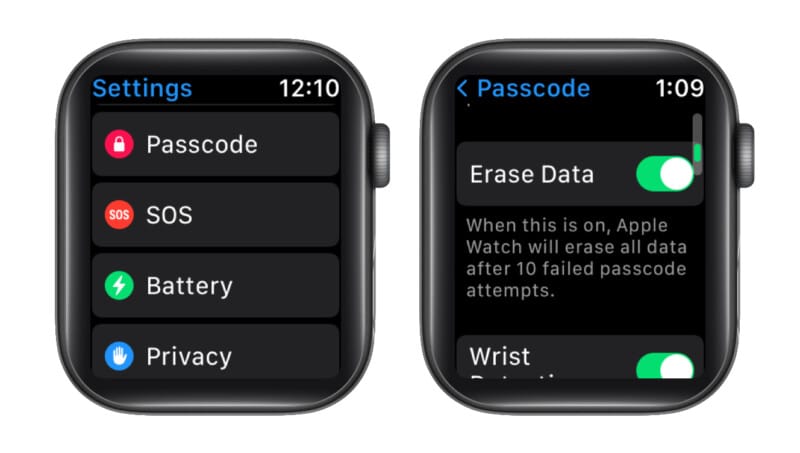
شما همچنین می توانید با اپل واچ هم این گزینه را فعال کنید: کافی است به مسیر Settings → Passcode بروید و Erase Data را روشن کنید.
۴. گزینه های امنیتی اعلان ها را تنظیم کنید
از دیگر ترفندهای حفظ امنیت اپل واچ گزینهی Notification Privacy است. زمانی که اپل واچتان صدای “جیرینگ!” می دهد، آیکون اپلیکیشن، فرستندهی پیام و بخشی از پیام روی نمایشگر نمایش داده می شود. شاید در وهلهی اول بگویید که خوب قابلیت خوبی است اما باید بگوییم اصلا ایمن نیست.
چرا باید بگذارید کسی گوشهای از پیام شما را ببیند آن هم وقتی که تنظیمات Notification Privacy می تواند به کمک شما بیاید؟ این گزینه خودبهخود جزییات پیام را پنهان می کند و برای دیدن آن باید روی آن ضربه بزنید.
- با اپل واچ خود به مسیر Settings → Notification بروید؛
- صفحع را تا پایین بکشید تا به گزینهی Tap to Show Full Notification برسید؛
- همچنین می توانید از بخش Show Summary When Locked گزینه های خلاصهکردن پیام در اعلان ها را تغییر دهید؛
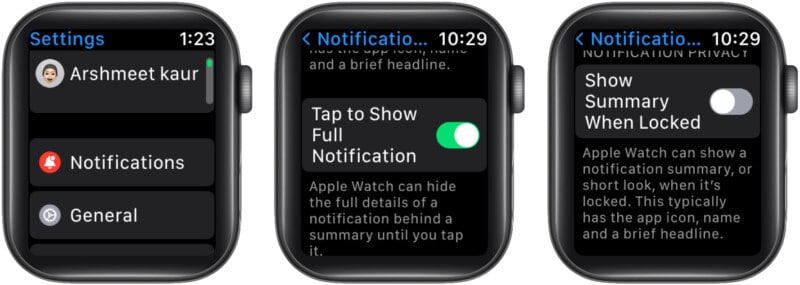
۵. گزارش های امنیتی اپلیکیشن ها (Privacy Report App) اپل واچ را بررسی کنید
اپل به تازگی قدم بزرگی برای حافظت از اطلاعات شخصی کاربرانش در مقابل بدافزارها و برنامه های ویروسی برداشت. با این حال، برچسب های اپ استور App Store privacy هم میزان دسترسی و امنیت برنامه ها را به شما نشان می دهند. به علاوه این که در بخش App Privacy Report می توانید با جزییات کامل ببینید که کدام اپلیکیشن ها یا سرویس ها از چه اطلاعاتی استفاده کرده اند و به چه تنظیماتی دسترسی دارند.
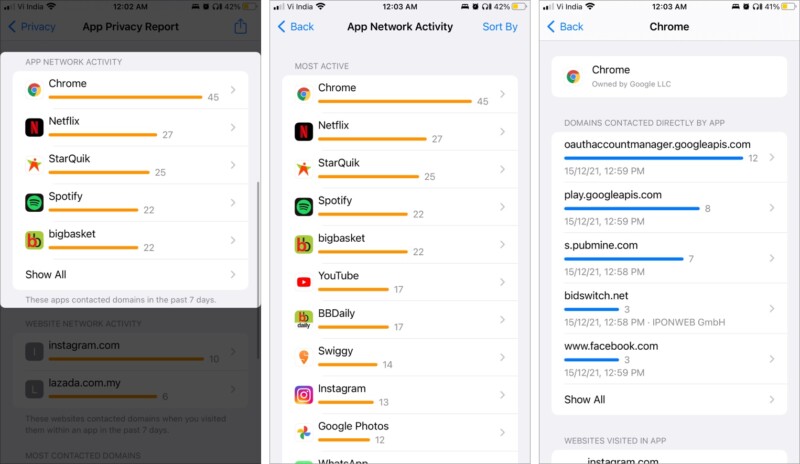
جالبتر این که زمانی که شما قابلیت App Privacy Report را فعال می کنید، این گزینه فعالیت های برنامه های اپل واچ را نیز کنترل می کند. گزارش امنیتی اپلیکیشن ها به شما کمک می کند تا اگر اپلیکیشنی بدون اجازهی شما به اطلاعاتتان دسترسی پیدا کرد از آن باخبر شوید و در نتیجه نقش قوانین اپلیکیشن را گزارش دهید و یا آن را از روی ساعت هوشمند خود پاک کنید.
۶. کاربرد نمادهای نمایشگر اپل واچ را بدانید
این ترفند حفظ امنیت اپل واچ ترفند بسیار سادهای است؛ کافی است زمانی که اپلیکیشنی از میکروفون یا موقعیت مکانی شما استفاده می کند، از آن باخبر شوید. تصور کنید مثلا هر موقع برنامهای را باز می کنید، شروع می کند به ضبط صدای شما. یا مثلا اپلیکیشن Maps در پسزمینه باز شده است و درحال موقعیتیابی مکان دقیق شما است.
برای از بین بردن و یا خنثی کردن اینچنین خطرهای امنیتی باید نمادها – و به ویژه دو نماد زیر – روی نمایشگر اپل واچ را به خوبی بشناسید:
نماد میکروفون: این نماد زمانی پدیدار می شود که اپلیکیشنی مثل سیری، ضبط صدا و … به صدای شما گوش می دهد؛
نماد فلش رو به بالا: این نماد زمانی پدیدار می شود که اپلیکیشنی درحال موقعیتیابی مکان دقیق شما است؛
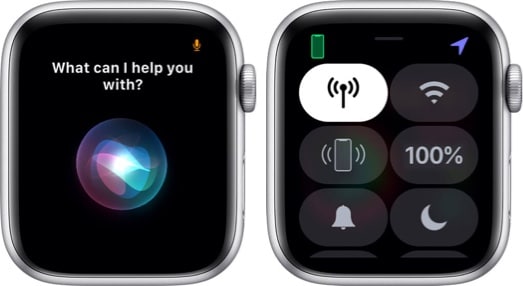
نکته: اگر می خواهید تمام نمادها و آیکون های اپل واچ را بشناسید می توانید سری به این لینک بزنید.
۷. تنظیمات ردیابی fitness را مدیریت کنید
اکثر اپلیکیشن های اپل واچ تعداد فدم، میزان و کیفیت خواب، تعداد ضربان قلب و … شما را می سنجند. قطعا چنین اپلیکیشن هایی نباید از این اطلاعات – اطلاعات سلامت که بسیار مهم هم هست – سو استفاده کنند. اپل داده های ما را محفوظ، ایمن و روی دستگاه نگه می دارد.
با این حال، ممکن است ما داده های سلامتمان را با به اشتراکگذاری قابلیت های برنامه هایی مثل Health و Activity به خطر بیندازیم. در نتیجه، پیشنهاد می کنیم هر از چند گاهی سری به تنظیمات Fitness اپل واچتان بزنید.
دسترسی های Health را بررسی کنید
برای این کار باید ابتدا با آیفون خود به مسیر Settings → Privacy → Health بروید. در این بخش می توانید لیست اپلیکیشن هایی که به داده های سلامت شما دسترسی دارند را مشاهده کنید. اگر اپلیکیشنی بدون اجازه در این لیست حضور داشت یا دیگر از اپلیکیشنی در لیست استفاده نمی کنید، می توانید آن را از روی دستگاهتان حذف کنید.
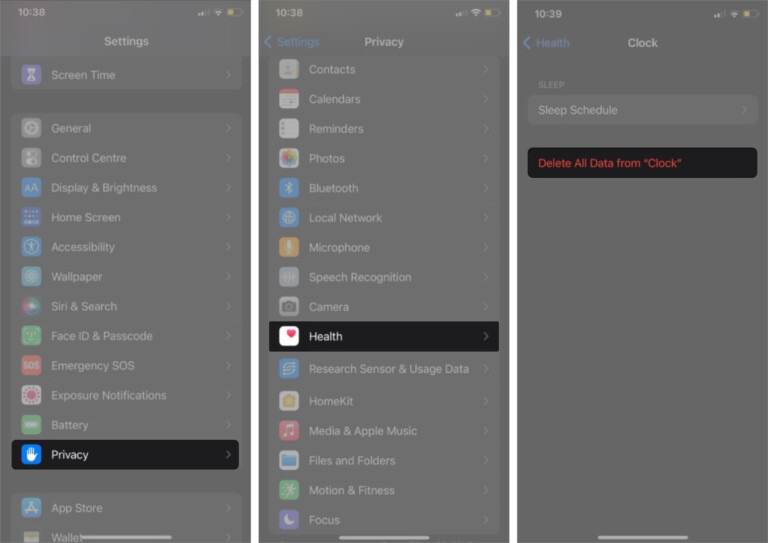 یکی دیگر از ترفندهای حفظ امنیت اپل واچ بحث Motion and Fitness این است. این بخش در زیر زبانهی Privacy قرار دارد و از آنجا می توانید مطمئن شوید که هیچ برنامهی غیرمجازی به تنظیمات شما دسترسی ندارد.
یکی دیگر از ترفندهای حفظ امنیت اپل واچ بحث Motion and Fitness این است. این بخش در زیر زبانهی Privacy قرار دارد و از آنجا می توانید مطمئن شوید که هیچ برنامهی غیرمجازی به تنظیمات شما دسترسی ندارد.
قابلیت Activity Sharing
وجود حس رقابت بین شما و دوستان و اعضای خانوادهتان همیشه ایدهی خوبی است. به لطف قابلیت Activity Sharing، شما می توانید فعالیت ها و فرایندهای روزانهتان مثل تعداد قدم ها، تمرینات، کالری هایی که سوزانده اید و … را با دیگران به اشتراک بگذارید.
شاید شما تصور کنید که چنین اطلاعاتی را تنها میان خود و دوستانتان به اشتراک می گذارید اما اگر نام مربی قبلیتان در لیست بود چه؟ در نتیجه، پیشنهاد می کنیم که برنامهی Fitness/Activity دستگاه iPhone/Apple Watch خود را باز کنید؛ به زبانهی Sharing بروید؛ و نام های موجود در لیست را بررسی کنید. با این کار شما می توانید نام دوستی را حذف و یا به لیست اضافه کنید.
قابلیت Health Sharing
شما با استفاده از قابلیت Health Sharing می توانید به راحتی اطلاعات، ترندهای روز و غیرهی سلامت را با دوستان، آشنایان، اعضای خانواده، دکتر، مربی و یا دیگر افراد به اشتراک بگذارید. اما هرچه قابلیت بهتر، خطر امنیت آن بالاتر.
بنابراین پیشنهاد می کنیم به زبانهی Sharing اپلیکیشن Health آیفون بروید و لیست افرادی را که داده هایتان را با آن ها به اشتراک می گذارید مشاهده کنید. اگر مشکلی وجود دارد، آن را برطرف کنید و اگر هم که همهچیز سر جای خودش است، می توانید از این قابلیت جذاب لذت ببرید.
چرا باید به امنیت اپل واچ اهمیت بدهید؟
همه می گویند که امروزه اطلاعات معادل ثروت است و همه، از شرکت های تبلیغاتی گرفته تا توسعهدهندگان اپلیکیشن ها، خواهان اطلاعات شما هستند تا کمپانی و کیفیت کار خود را بهبود بخشند. با این حال، همیشه هم اینطور نیست و بعضی بدافزارها تنها به دنبال سو استفاده از داده های شما هستند.
اپل واچ دریچهای به اطلاعات سلامت و اطلاعات حساس، اطلاعات حساب های مالی، فایل های محرمانه، تماس ها، پیام ها، تصاویر، داده های مکانی و … محسوب می شود. به همین خاطر قصد نداریم شما را بترسانیم اما رعایت نکاتی چون نکات بالا می توانید در حفظ و ایمن نگه داشتن اطلاعات اپل واچتان کمک شایانی به شما بکند.
این هم از این!
چه کسی فکرش را می کرد که ساعت هوشمند کوچک اپل این همه قابلیت ها و گزینه های امنیتی کاربردی در خود جای داده باشد؟ امیدواریم با استفاده از ترفندهای امنیتی اپل واچ که در بالا ذکر کردیم، بتوانید بیش از پیش اطلاعات خود را محفوظ نگه دارید.